Bien qu'il soit bien connu que vous pouvez prendre des captures d'écran tout en jouant à des jeux sur la Nintendo Switch, il est également possible de capturer des images. Parfois, les images ne suffisent pas lorsque vous essayez de présenter quelque chose dans le jeu. Il s’agit peut-être d’une séquence d’action ou vous souhaitez capturer l’intégralité du décor d’un jeu. Heureusement, il n’est pas trop difficile d’enregistrer une vidéo tout en jouant à un jeu Nintendo Switch.
Il y a cependant quelques mises en garde concernant l'utilisation de la méthode de capture vidéo intégrée sur le Switch, qui peuvent ne pas la rendre souhaitable dans toutes les situations. Afin de contourner ce problème, vous devrez peut-être utiliser une autre méthode, telle qu'une carte de capture. Nous allons vous montrer comment capturer une vidéo sur une Nintendo Switch de différentes manières, donc peu importe ce que vous souhaitez enregistrer, vous pourrez le faire sans accroc.
Comment enregistrer une vidéo sans carte de capture
Bien qu'une carte de capture ne soit pas une nécessité pour enregistrer des séquences de jeu sur la Switch, le faire sans carte présente de nombreuses limitations. Lorsque vous enregistrez un jeu en utilisant uniquement le logiciel de la console, vous ne pourrez enregistrer que 30 secondes maximum de vidéo par enregistrement.
Vous devez également avoir mis à jour le menu système vers la version 4.0.0 ou supérieure, et l'enregistrement d'écran ne peut être effectué qu'avec les jeux suivants : The Legend of Zelda : Breath of the Wild, Mario Kart 8 Deluxe, ARMS et Splatoon. 2. Ces jeux doivent également être entièrement mis à jour.
Si toutes ces conditions sont remplies, vous pouvez continuer à enregistrer des séquences de jeu en suivant les étapes ci-dessous.
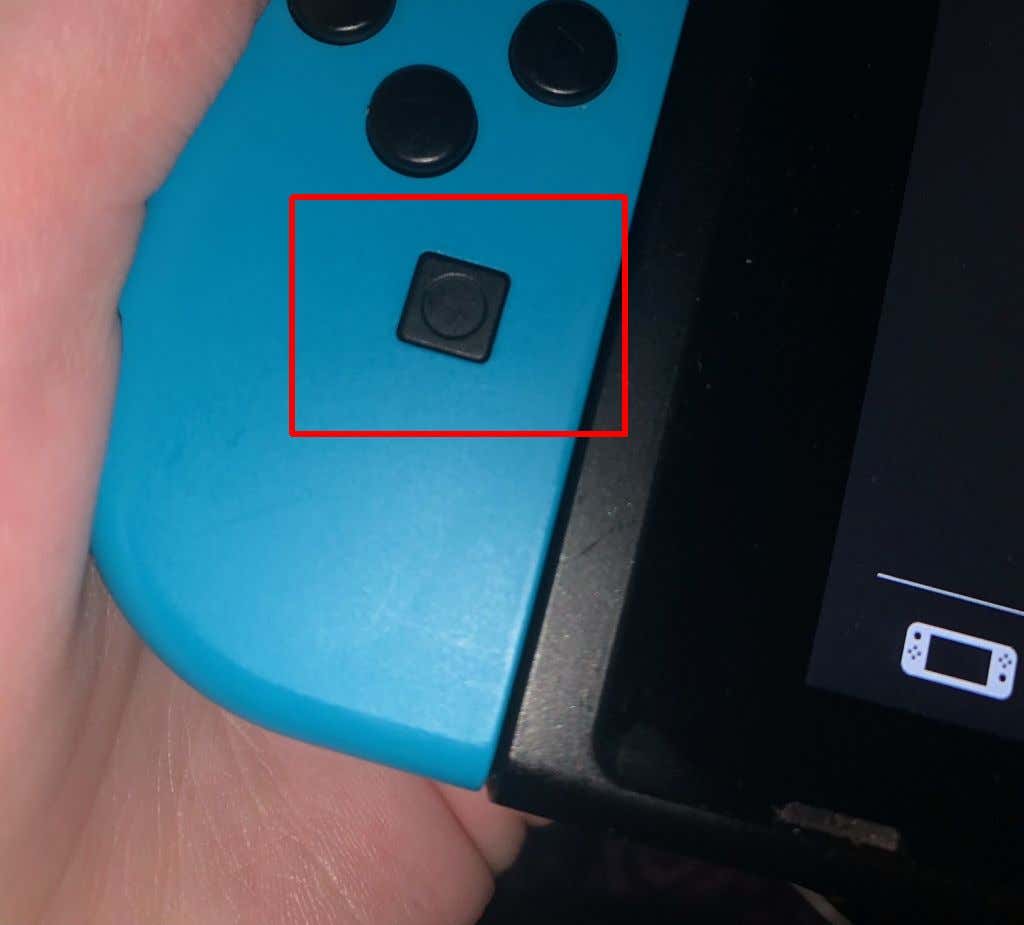
Comme vous pouvez le constater, la capacité de capture vidéo sur la Nintendo Switch est très limitée. Bien que cela puisse être utile si vous souhaitez capturer une partie rapide de votre jeu, vous ne pourrez pas faire d'enregistrements plus longs ni l'utiliser pour diffuser en direct. Cependant, il existe encore des options pour pouvoir y parvenir sur votre Switch..
Comment enregistrer une vidéo de gameplay avec une carte de capture
En utilisant une carte de capture, vous pouvez enregistrer une quantité illimitée de parties de jeu, ainsi que diffuser le jeu en direct depuis la Switch elle-même. Votre première étape consiste simplement à acheter une bonne carte de capture en ligne, comme la Elgato HD60 S+ si vous recherchez quelque chose de haut de gamme, ou la carte de capture TKHIN si vous recherchez quelque chose de haut de gamme. vous êtes sur un budget. Il existe de nombreuses cartes de capture, alors trouvez-en une qui vous convient.
Une fois que vous disposez d'une carte de capture, suivez ces instructions pour l'utiliser avec votre Nintendo Switch et capturer des vidéos de jeu plus longues. Les étapes exactes pour différentes cartes de capture peuvent varier, mais vous pouvez l'utiliser comme guide général.
Bien que l'utilisation de cette méthode implique un certain coût initial et une certaine configuration, c'est certainement la meilleure option. Vous pouvez enregistrer n'importe quel jeu pendant n'importe quelle durée et disposer d'images de jeu impeccables que vous pouvez télécharger en ligne, éditer ou diffuser en direct.
Comment transférer des vidéos de gameplay enregistrées sur Nintendo Switch
Si vous avez opté pour l'option d'enregistrement intégrée pour capturer le jeu, vous vous demandez peut-être comment transférer ces vidéos vers un autre appareil. Si vous souhaitez envoyer ces vidéos sur votre smartphone ou votre tablette, vous pouvez le faire très facilement grâce à la fonction de transfert.
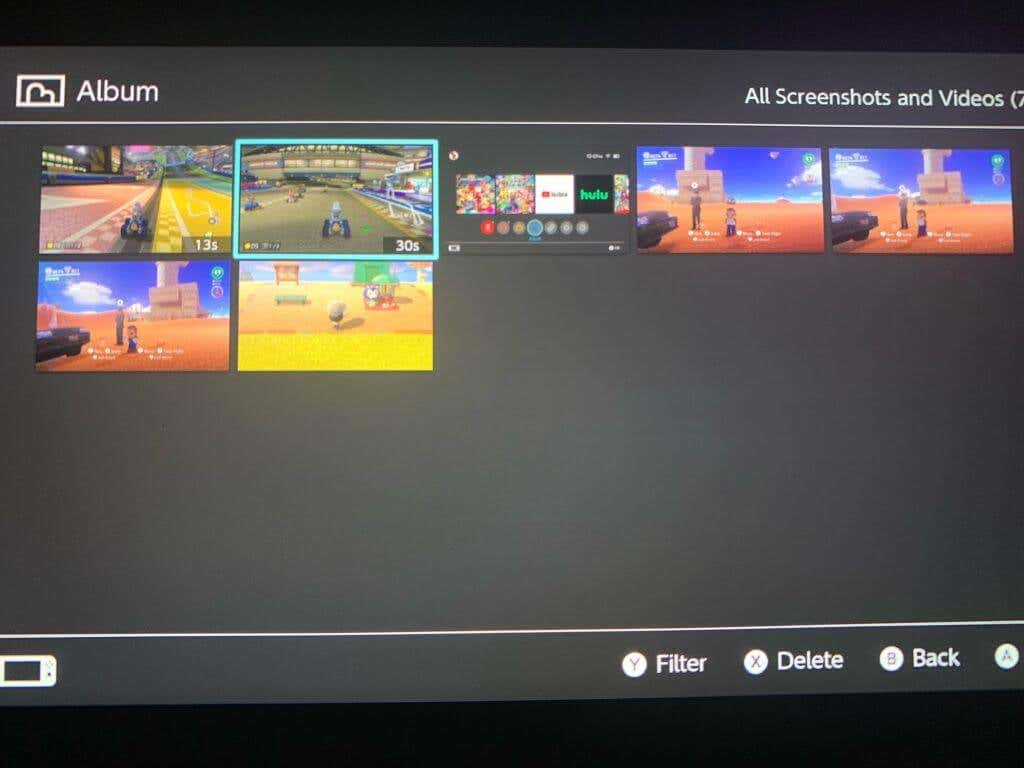
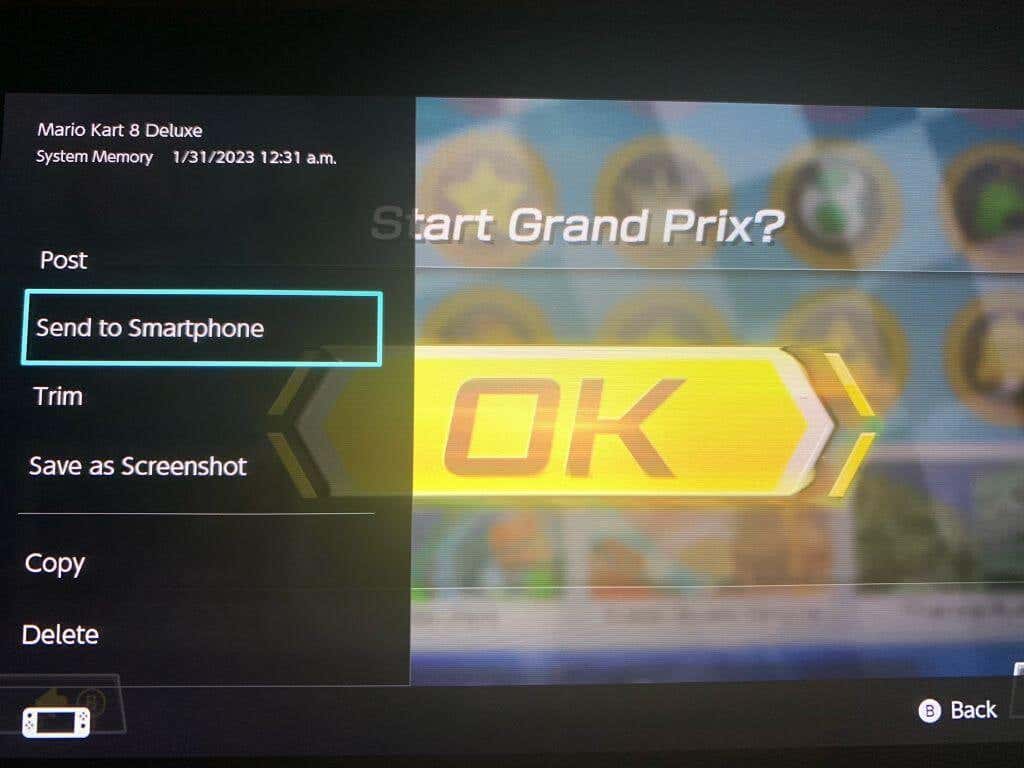
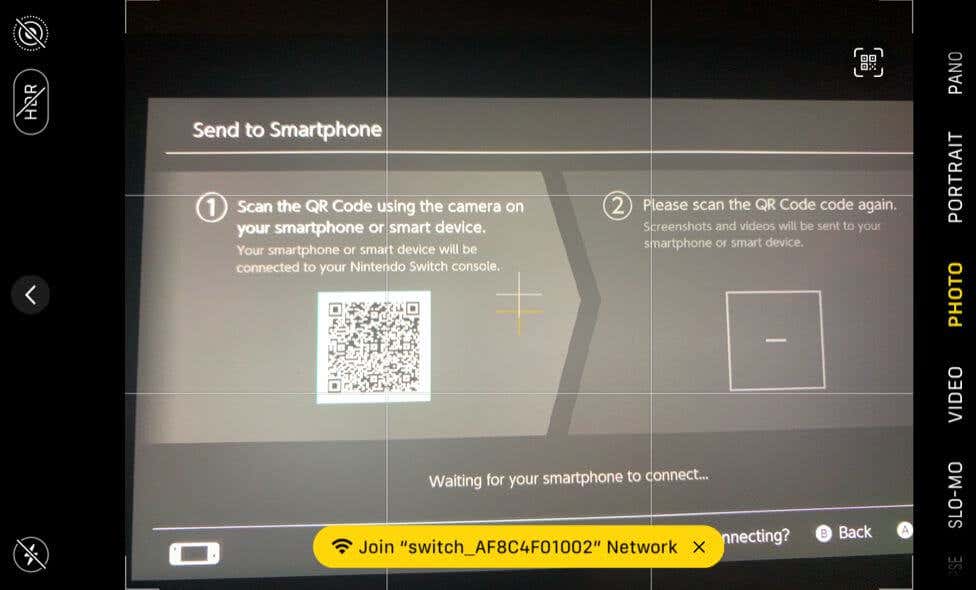
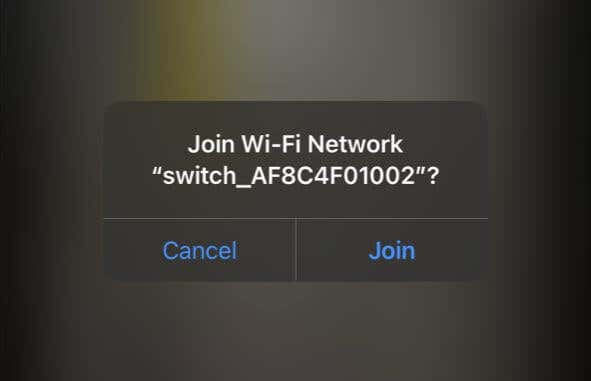
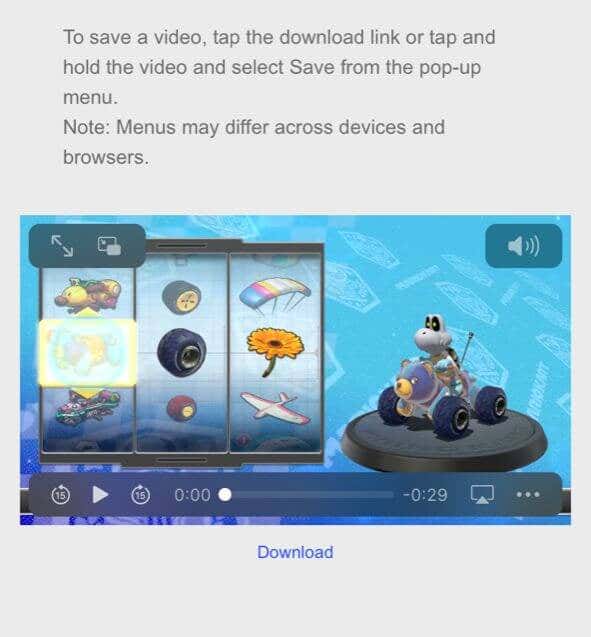
Il s'agit d'un moyen très rapide d'envoyer des vidéos enregistrées sur votre Switch vers un autre appareil. Toutefois, si vous souhaitez envoyer des vidéos à ton ordinateur, vous pouvez également le faire. Pour cette méthode, vous aurez juste besoin d’un câble USB-C pour pouvoir connecter votre Switch à votre PC.
Si vous ne souhaitez pas procéder de cette façon, vous pouvez également envoyer des vidéos sur votre ordinateur à partir de votre appareil intelligent, éventuellement en les téléchargeant sur un service d'hébergement tel que Dropbox ou Google Drive.
Comment découper et éditer une vidéo sur le Switch
Si vous souhaitez éditer ou découper des vidéos avant de les envoyer, vous pouvez le faire directement sur la Switch. Cela ne prend que quelques étapes depuis l’album photo/vidéo Switch.
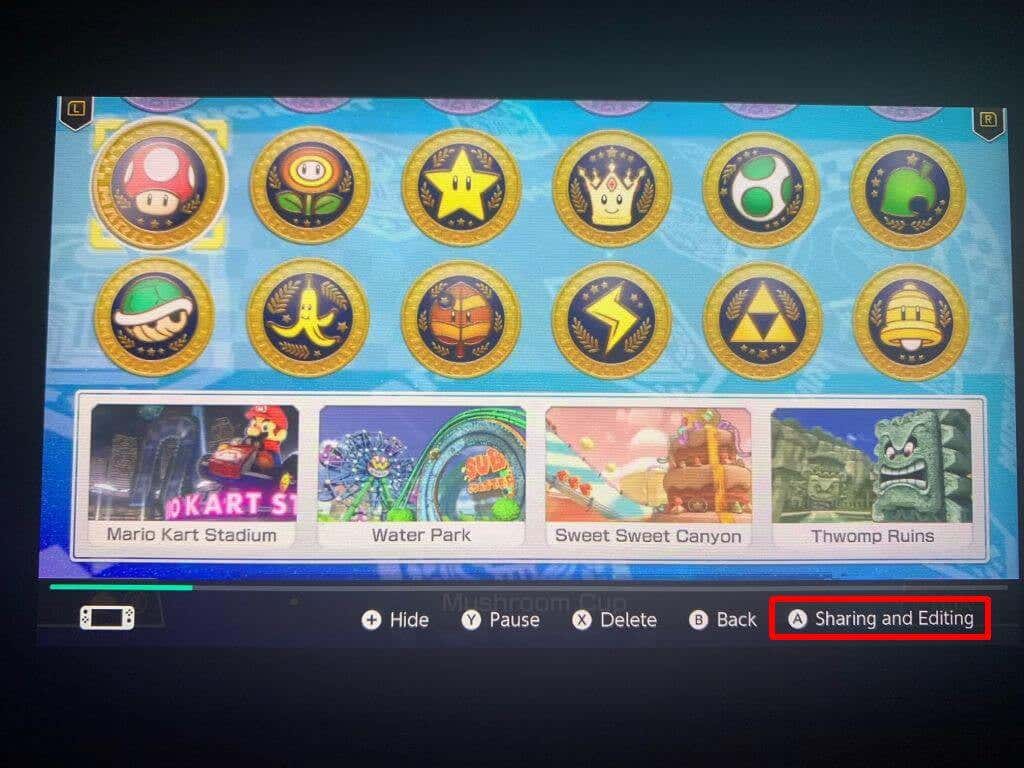
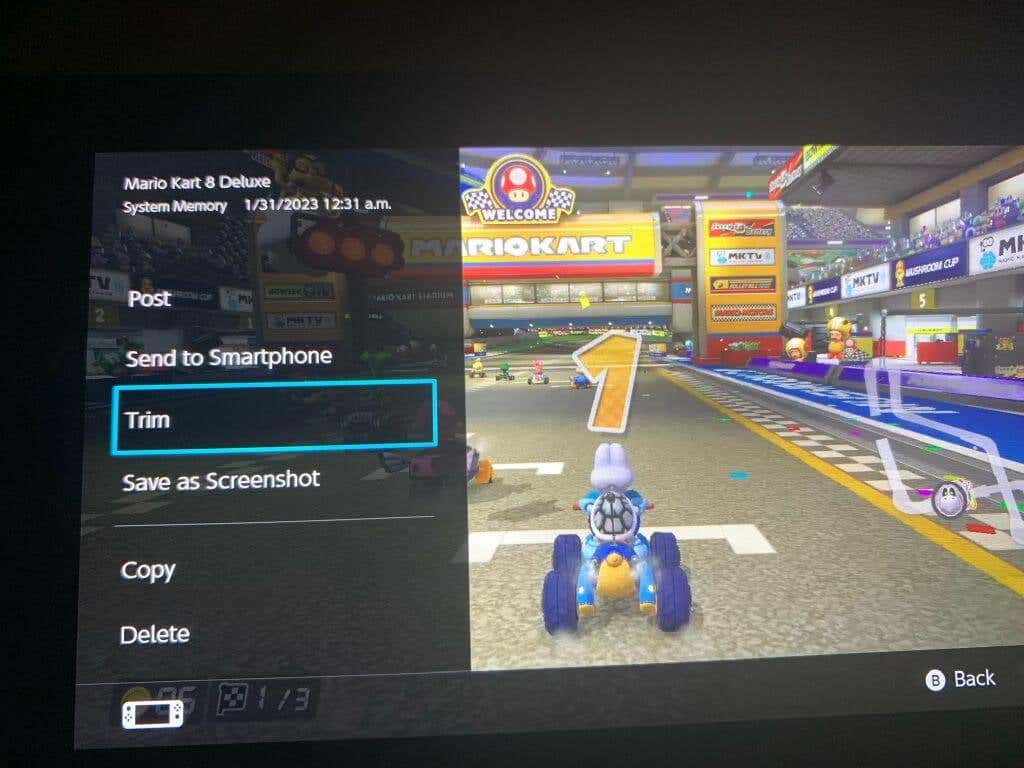
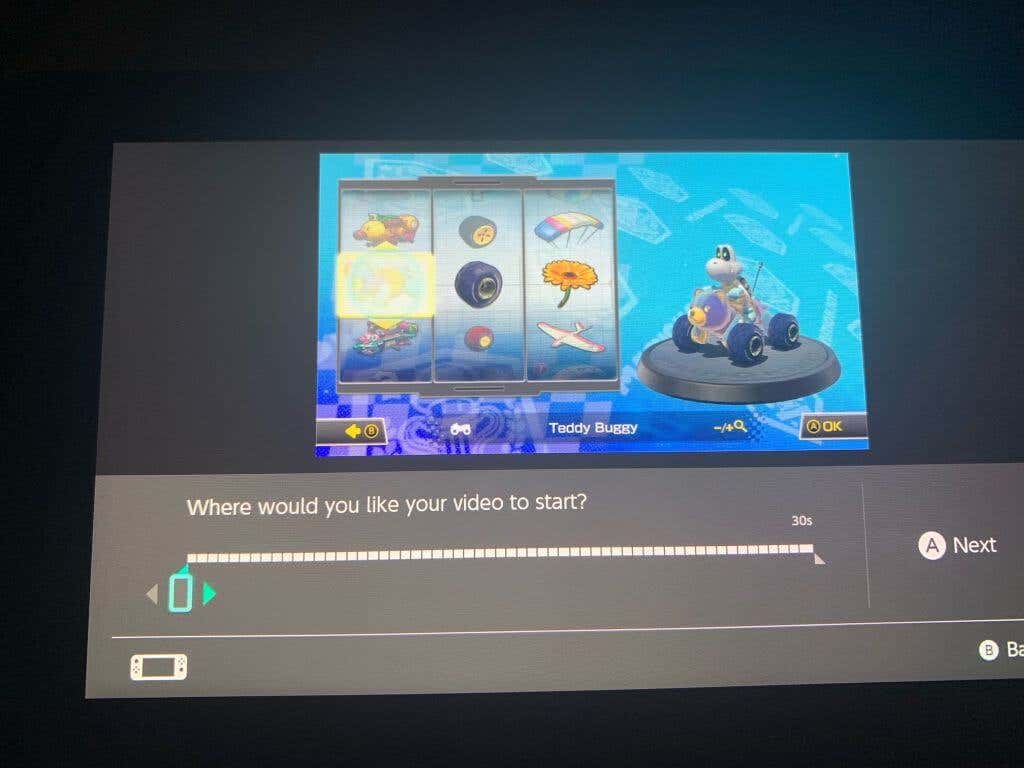
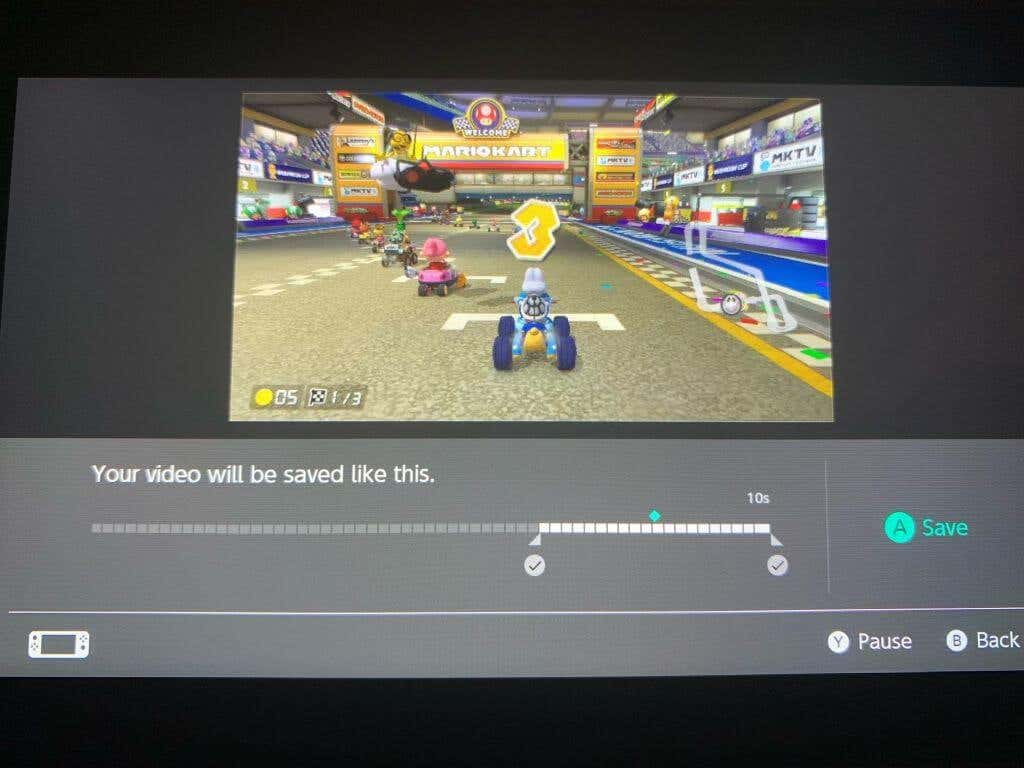
Vous pouvez également publier rapidement des vidéos que vous avez prises sur la Switch en sélectionnant la vidéo que vous souhaitez publier et en accédant à Partage et édition >Publier. À partir de là, il vous suffira de sélectionner la plateforme de médias sociaux sur laquelle vous souhaitez publier.
Obtenez de superbes vidéos de gameplay sur la Switch
Heureusement, il existe de bonnes façons de capturer des séquences de jeu Switch et de les partager en ligne. Que vous souhaitiez réaliser des vidéos simples et rapides ou capturer de grandes quantités de séquences, les deux sont possibles sur la console. Le Switch est également livré avec d’excellents outils pour découper et publier vos clips enregistrés. Quelle que soit la manière dont vous souhaitez partager vos exploits vidéoludiques, il existe un moyen de le faire.
.